یکی از مشکلاتی که صاحبان اپل واچ ممکن است با آن مواجه شوند، Pair نشدن اپل واچ و آیفون با یکدیگر است. اگر مشکل شما هم همین است، راهکار اینجاست.
اپل واچ یکی از محبوبترین گجتهای پوشیدنی جهان محسوب میشود. به جز خانواده سامسونگ گلکسی واچ و شاید هم Fitbit تقریبا رقیبی برای اپل واچ وجود ندارد. اگرچه Fitbit توسط گوگل خریداری شده، اما هیچ تغییری در رابطه با این ساعت هوشمند / گجت پوشیدنی جدید گوگل وجود ندارد.
با چنین کیفیت و راحتی، اپل واچ شانس تمرکز روی بهبود کیفیت زندگی را دارد، اما ممکن است که شما گاهی با مشکل Pair شدن آن با آیفون مواجه شوید. هنگام مواجه شدن با این مشکل چه اقداماتی باید انجام دهیم؟

رفع مشکل Pair شدن اپل واچ و آیفون
آموزش رفع مشکل Pair نشدن اپل واچ و آیفون
با آنکه اپل واچ از هر لحاظ عالی محسوب میشود، اما گاهی با مشکلات و مسائل مختلفی همراه است. برای مثال ممکن است که شما هنگام اتصال اپل واچ و آیفون با پیام Pairing Failed مواجه شوید. این پیام در آیفون یا اپل واچ شما ظاهر میشود و میتواند از نظر شما کمی ناامید کننده باشد. اما خوشبختانه چند مرحله مختلف وجود دارد که میتوانید برای حل این مشکل انجام دهید.
محصولات منتخب فراسیب
۱- اتصالات را مجددا بررسی کنید
اپل واچ نیز همانند لوازم جانبیهای دیگر از طریق بلوتوث با آیفون شما Pair میشود. اما گاهی اوقات، ممکن است به دلیل خاموش یا غیرفعال بودن وای فای و بلوتوث آیفون با پیام Pairing Failed مواجه شوید.
برای بررسی این موضوع، میتوانید صفحه هوم آیفون خود را از پایین به سمت بالا بکشید و از روشن بودن Wi-Fi و بلوتوث گوشی اطمینان حاصل کنید. همچنین شما میتوانید اتصالات بین گوشی و اپل واچ خود را از طریق تنظیمات مجددا بررسی کنید. برای انجام این کار، وارد تنظیمات شوید، سپس قسمت بلوتوث و Wi-Fi را بررسی کنید. اگر این موارد روشن باشند، آنها را از منوی اصلی و بدون نیاز به ورود به صفحههای دیگر مشاهده خواهید کرد.

مشکل پیر نشدن اپل واچ با آیفون
۲- هر دو دیوایس خود را ری استارت کنید
ری استارت کردن اپل واچ:
- دکمه کناری و دکمه چرخان اپل واچ خود را فشار داده و نگه دارید تا زمانی که نوار لغزنده ظاهر شود.
- نوار لغزنده Power Off را به سمت Off بکشید.
- پس از خاموش شدن ساعت، دکمه کناری اپل واچ را فشار دهید و آن را تا زمانی که لوگوی اپل روی صفحه ظاهر شود نگه دارید.
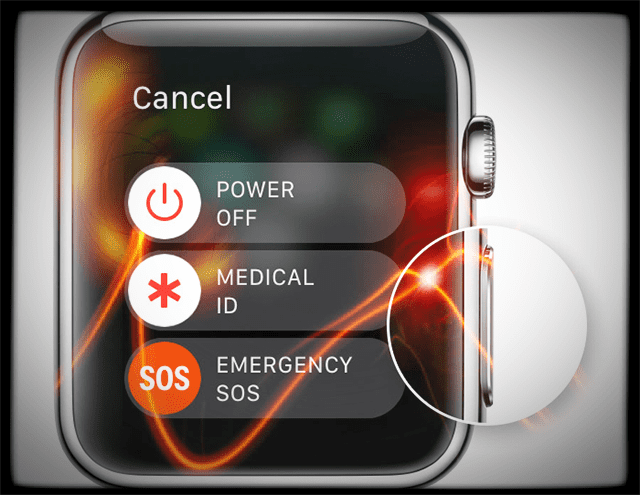
رفع مشکل Pair نشدن اپل واچ و آیفون
ری استارت کردن آیفون:
- دکمه کناری و دکمه افزایش یا کاهش صدا را باهم فشار داده و نگه دارید تا نوار لغزنده روی صفحه ظاهر شود.
- نوار لغزنده را به سمت Off بکشید.
- پس از آنکه آیفون شما خاموش شد، دکمه کناری را فشرده و آن را تا زمانی که لوگوی اپل روی صفحه ظاهر شود نگه دارید.
۳- آیا اپل واچ شما روی Pairing mode قرار دارد؟
هنگامی که شما قصد جفت سازی اپل واچ و آیفون را دارید، بهتر است که صفحه راه اندازی آن نمایش داده شود. در این صفحه از شما درخواست میشود که آیفون و اپل واچ خود را به هم نزدیک کنید.
طبق تجربیات خود دریافتیم که تنظیم و قرار دادن اپل واچ و آیفون کنار یکدیگر روی یک میز میتواند این مشکل را برطرف سازد. گاهی اوقات، تداخلی در روند راه اندازی ایجاد میشود که مانع از اتصال این دو گجت به یکدیگر میشود.
۴- آپدیتهای نرم افزاری را بررسی کنید
از زمان انتشار iOS 13 یک سری باگ ایجاد شده است که هنوز هم باعث دردسر میشوند. اگر میخواهید دیوایسهای خود را با هم Pair کنید، مطمئن شوید که جدیدترین نسخه نرم افزار روی آنها نصب است. در برخی موارد ممکن است آیفون شما بهروزرسانی شده باشد اما اپل واچتان دچار مشکل شده باشد، یا بالعکس.
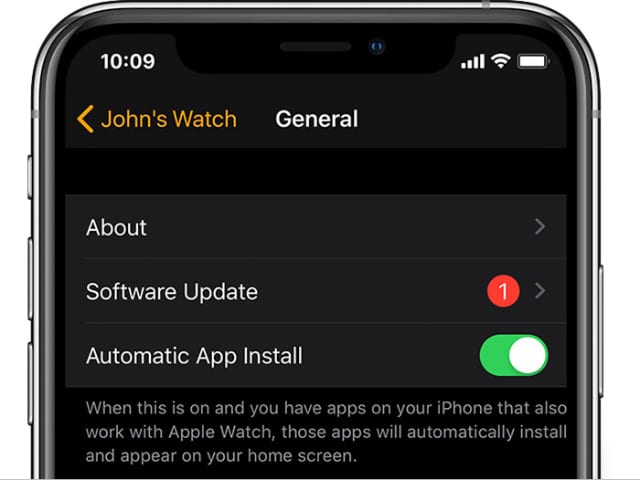
رفع مشکل Pair نشدن اپل واچ و آیفون
بهروزرسانی آیفون:
- وارد تنظیمات گوشی آیفون خود شوید.
- روی گزینه General را لمس کنید.
- سپس گزینه Software Update را انتخاب کنید.
بهروزرسانی اپل واچ:
- وارد تنظیمات ساعت خود شوید.
- روی گزینه General ضربه بزنید.
- به پایین صفحه اسکرول کرده و گزینه Software Update را انتخاب کنید.
۵- تنظیمات شبکه آیفون خود را ریست کنید
اگرچه مودم و سنسورهای آیفون از نوع پیشرفته هستند، اما گاهی ممکن است که شبکه آن با مشکلاتی مواجه شود. بنابراین بهتر است که شما نحوه ریست کردن تنظیمات شبکه را بدانید.
- وارد تنظیمات گوشی آیفون خود شوید.
- روی گزینه General ضربه بزنید.
- به پایین صفحه اسکرول کرده و روی گزینه Reset ضربه بزنید.
- گزینه Reset Network Settings را انتخاب کنید.
- رمز عبور خود را وارد کنید.
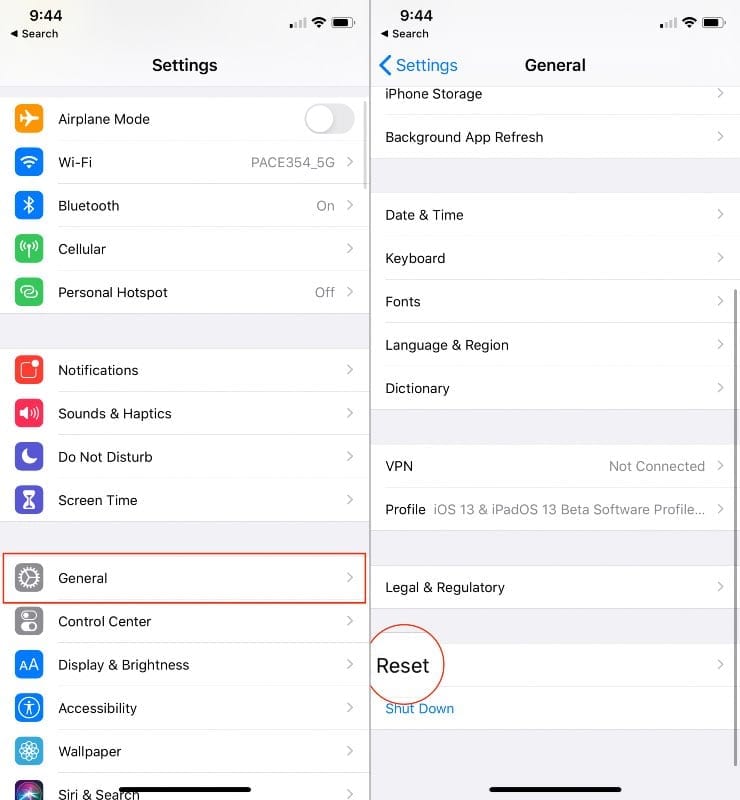
آموزش ریست نتورک آیفون – ۱
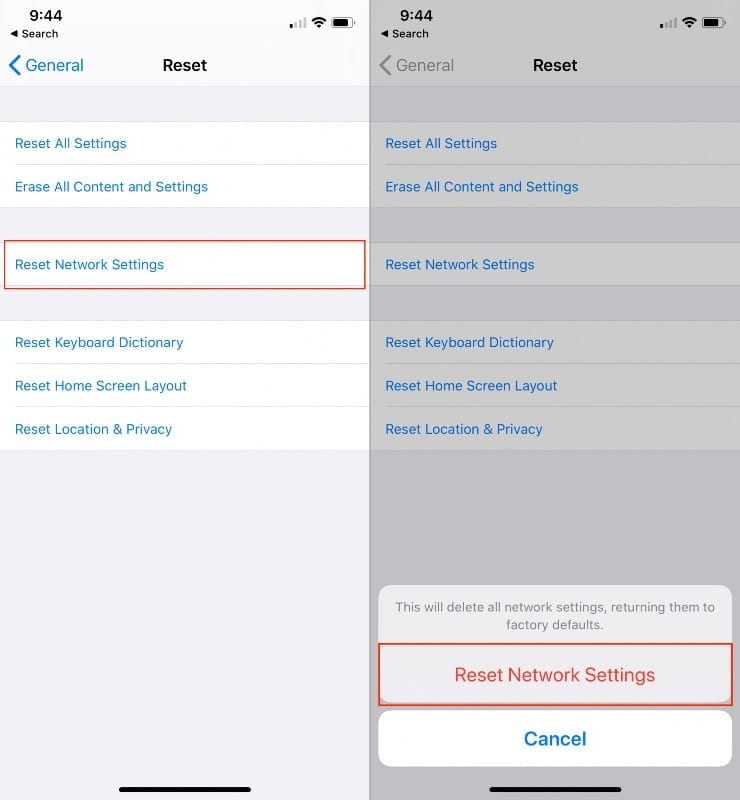
آموزش ریست نتورک آیفون – ۲
با ریست کردن تنظیمات شبکه، هیچ داده یا برنامهای از گوشی شما پاک نمیشود. فقط شما باید مجددا به شبکه وای فای و دستگاههای بلوتوثی متصل شوید.
۶- اپل واچ خود را ریست کنید
اگر هنوز نمیتوانید که اپل واچ و آیفون را با هم جفت کنید، راه حل آخر این است که اپل واچ خود را ریست کنید. بازگشت به تنظیمات کارخانه کمک میکند تا روند راه اندازی به راحتی انجام شود.
- در اپل واچ خود وارد تنظیمات شوید.
- روی گزینه General ضربه بزنید.
- به پایین بروید و روی گزینه Reset را لمس کنید.
- گزینه Erase All Contents and Settings را انتخاب کنید.
- در صورت درخواست، رمز عبور خود را وارد کنید.
- روی گزینه Erase All ضربه بزنید.
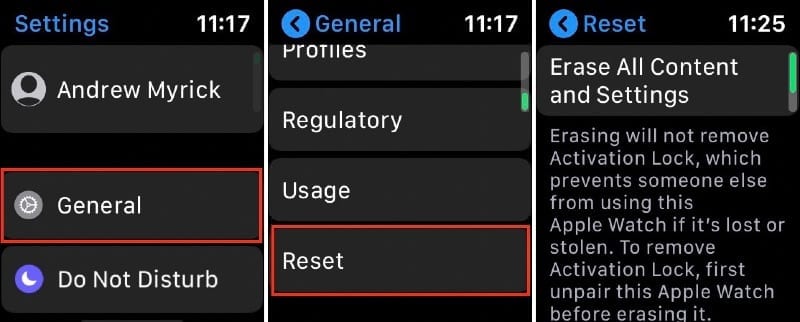
رفع مشکل Pair نشدن اپل واچ و آیفون